Содержание:
Способ 1: Скачивание window.dll
Один из двух способов решить проблему с window.dll — добавить его в систему вручную, просто скопировав библиотеку в директорию C:\Windows\System32, а в Windows 64 bit дополнительно и в C:\Windows\SysWOW64. Некоторые игры и приложения также требуют наличия файла в своей папке, поэтому скопируйте его и туда. Обычно это нужно делать в корневую папку программы, реже — во вложенную (в большинстве случаев это папка «bin»).
Также следует отметить, что если у вас установлена Windows XP, Windows 7, Windows 8 или Windows 10, то о том, как и куда устанавливать DLL-файл, вы можете узнать из этой статьи. А чтобы зарегистрировать библиотеку вручную (если после добавления файла проблема сохранилась), прочитайте эту статью.
Способ 2: Особая переустановка приложения
Так как на работоспособность этого DLL в целом не должно что-либо влиять, дополнительных и альтернативных методов исправления ошибки, связанной с ним, практически не существует. Как правило, помогает либо ручное добавление файла в систему, либо переустановка игры/программы, но второе действие необходимо производить с определенными особенностями:
- Перекачайте инсталлятор приложения: он может оказаться «битым», и тогда файл лучше поискать в другом месте, а если скачивание с официального сайта принципиально, попробуйте загрузить старую версию при наличии там страницы с архивными установщиками.
- Пиратская сборка игры или программы может быть нерабочей по вине автора репака, поищите другой вариант, желательно без модификаций.
- Установленные дополнения к игре или приложению, расширяющие основную функциональность, тоже могут вызвать ошибку. Удалите только их, а если ошибка сохранилась, придется переустанавливать основной софт.
- Если на компьютере установлен антивирус, действует стандартный Защитник Windows и/или брандмауэр, что-либо из этого может заблокировать файл, поместив его в собственный карантин. Проверьте его, и если обнаружите, вытащите, например, на рабочий стол, предварительно просканируйте его другим софтом, будь то утилита, не требующая установки или онлайн-сервис. Затем, если ДЛЛ оказался чистым, добавьте его в ту папку (или папки), о которых шла речь в Способе 1. Возможно, потребуется и регистрация библиотеки, о чем так же сказано выше. Не забудьте после переноса файла в нужное место добавить его в исключения защитного софта, чтобы исключить возможность повторного ложного срабатывания в будущем. О проверке файла и добавлении его в исключения мы рассказывали в отдельных статьях. Если вы не знаете, как это выполнить, воспользуйтесь ссылками далее.
Подробнее:
Онлайн-проверка системы, файлов и ссылок на вирусы
Как добавить объект в исключения антивируса / брандмауэра - Перед переустановкой программы отключите антивирус, чтобы тот не заблокировал возможную распаковку window.dll. После этого попробуйте запустить приложение, и если эта процедура увенчалась успехом, добавьте файл или папку с ним в исключения защитного софта. О том, как деактивировать антивирус, рассказано в ссылке ниже, а как управлять исключениями — в ссылке выше.
Подробнее:
Отключение антивируса
Отключение брандмауэра в Windows 10 / Windows 8 / Windows 7
 lumpics.ru
lumpics.ru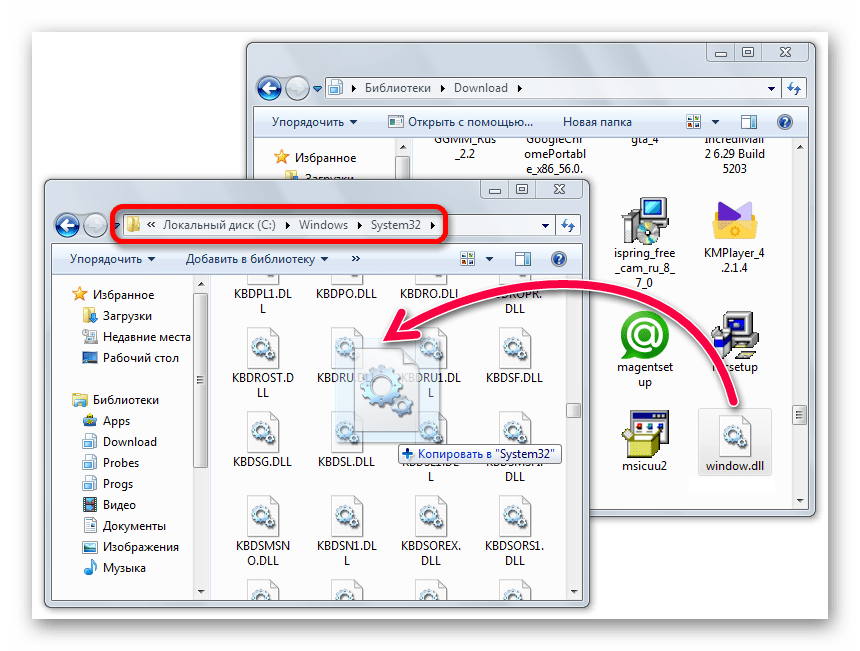









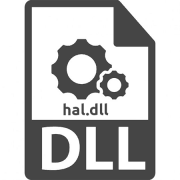


Молодцы ребята! Суперский сайт, всегда читаем всей группой, ваш сайт. Спасибо. Ждём новых компьютерных статей!